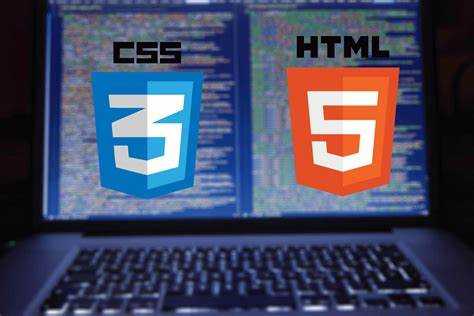
Изучение HTML и CSS требует не только теоретических знаний, но и практики. Основное правило для новичков – не пытаться понять все сразу. Разделение процесса на небольшие этапы и решение конкретных задач позволяет быстро освоить материалы и избежать перегрузки. Начать следует с базовых понятий, которые закладывают основу для дальнейшего обучения.
HTML – это язык разметки, который служит основой для создания структуры веб-страниц. Изучение его лучше начать с простых элементов: теги, атрибуты, структура документа. Поняв, как эти компоненты взаимодействуют, можно перейти к более сложным задачам – работе с семантическими тегами, формами и списками. Простой способ закрепить материал – создавать страницы с минимальной разметкой, где важны именно основные принципы.
CSS отвечает за визуальное оформление. Чтобы начать эффективно использовать CSS, важно понимать, как работают селектора, свойства и значения. Начинать стоит с основ: изменения цвета, шрифтов, отступов и выравнивания. После этого можно переходить к сложным концепциям, таким как позиционирование элементов, flexbox и grid-система. Практические упражнения, например, создание адаптивных макетов, помогут закрепить знания и улучшить понимание работы с макетами.
Чтобы прогресс не замедлялся, важно регулярно создавать мини-проекты. Например, простая страница с блоками, заголовками, изображениями и ссылками поможет понять, как компоненты взаимодействуют между собой. Столкнувшись с трудностями, стоит искать решение в документации или на форумах – это развивает способность самостоятельно решать задачи, что значительно ускоряет обучение.
Как изучать HTML и CSS с нуля
Минимум теории – максимум практики. После прочтения раздела о заголовках или селекторах, сразу создавай файл и повторяй всё вручную. Каждый новый тег или свойство стоит использовать в отдельной мини-странице, чтобы видеть результат в браузере.
Работа с DevTools – обязательна. Инструменты разработчика в браузере помогают разобраться, как устроены чужие сайты. Практика: открыть сайт, исследовать структуру, отключить стили, изменить отступы, понять иерархию DOM.
Кодить нужно вслепую. После изучения темы – закрыть всё и написать с нуля страницу с аналогичным функционалом. Только так запоминаются конструкции и формируется навык.
Не использовать визуальные редакторы. VS Code с плагинами вроде Emmet и Live Server – достаточен. Emmet ускоряет написание, Live Server – показывает изменения в реальном времени.
Изучение CSS без понимания блоковой модели – бессмысленно. Сначала отработать box model: margin, padding, border, content. Затем – position, display, flex, grid. Без этого любые стили будут хаотичны.
Регулярно сверстать макет по референсу. Выбрать лендинг или компонент из Figma или Dribbble, повторить с нуля. Разбирать чужой код полезно, но копировать – бесполезно без понимания структуры.
Проверять валидацию. Использовать валидатор W3C для HTML и CSS. Он выявляет ошибки, которых не видно в браузере, но которые мешают адаптивности и доступности.
Изучать адаптивность параллельно с основами. Сразу внедрять media queries, проценты, vh/vw, rem. Не откладывать на потом, иначе придётся переучиваться.
Никаких фреймворков до полной уверенности в базе. Ни Bootstrap, ни Tailwind не объяснят, как работает float или z-index. Без этого любой готовый класс будет чёрным ящиком.
С чего начать: выбор редактора кода и настройка окружения
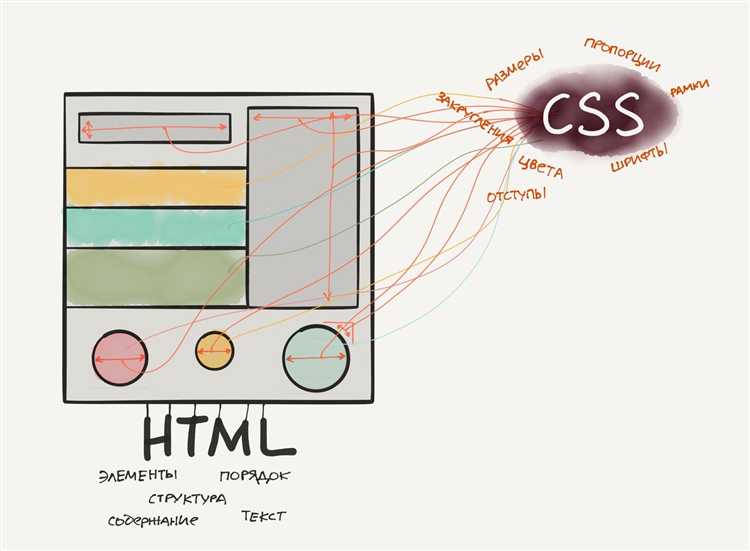
Для работы с HTML и CSS подойдёт любой текстовый редактор, поддерживающий подсветку синтаксиса. Но для ускорения процесса и повышения удобства лучше выбрать редактор, ориентированный на веб-разработку.
- Visual Studio Code – бесплатный редактор с поддержкой расширений, автодополнением, встроенным терминалом и Git-интеграцией. Поддерживает Emmet – инструмент для быстрой верстки.
- Sublime Text – быстрый и лёгкий редактор. Бесплатен с напоминаниями о покупке. Имеет множество плагинов, но требует ручной настройки.
- WebStorm – платное решение от JetBrains. Глубокая интеграция с фронтенд-инструментами, умная подсветка и рефакторинг. Подходит для длительной работы.
После выбора редактора установите необходимые расширения:
- Live Server – автоматически обновляет страницу в браузере при сохранении файла.
- Prettier – форматирует код по заданным правилам.
- HTML CSS Support – улучшает автодополнение CSS в HTML-файлах.
Создайте рабочую папку проекта. Внутри – файл index.html и папка css с файлом style.css. Свяжите стили в HTML через тег <link rel="stylesheet" href="css/style.css">.
Для локальной разработки достаточно браузера. Рекомендуется использовать последнюю версию Google Chrome или Firefox. Включите инструменты разработчика (F12), чтобы отслеживать изменения DOM и CSS в реальном времени.
Не устанавливайте лишние инструменты на старте. Основное – стабильный редактор, базовая структура проекта и браузер с консолью разработчика. Всё остальное добавляется по мере необходимости.
Как читать и понимать структуру HTML-документа

HTML-документ состоит из нескольких важных частей, каждая из которых играет свою роль в организации контента. Основная структура HTML включает в себя такие элементы, как <html>, <head>, <body>, а также различные теги, отвечающие за форматирование и отображение контента. Чтобы эффективно понимать и работать с HTML, нужно научиться ориентироваться в этих элементах.
Каждый документ начинается с <!DOCTYPE html>, который сообщает браузеру, что это HTML5 документ. Важно запомнить, что этот тег не является частью структуры документа, а только указывает на его тип.
<html> — это корневой элемент документа, внутри которого находятся все другие теги. Он всегда закрывается с помощью </html>. Внутри <html> расположены два основных раздела: <head> и <body>.
<head> содержит метаинформацию о странице: название (в теге <title>), описание, ключевые слова, ссылки на стили и шрифты. Этот раздел не отображается в браузере, но важен для поисковых систем и оптимизации.
<body> включает в себя весь видимый контент: текст, изображения, ссылки и другие элементы. Всё, что пользователь видит на экране, расположено внутри <body>.
При чтении HTML-документа важно обращать внимание на вложенность элементов. Например, теги <div>, <section>, <article> и другие используются для группировки контента. Они не отображают информацию напрямую, но помогают структурировать и организовывать страницу, создавая логические блоки.
Теги с аттрибутами, такими как class, id, style, играют роль в стилизации и взаимодействии с JavaScript. Например, <div class="container"> или <a href="https://example.com"> дают информацию о том, как элемент будет вести себя или как его можно стилизовать.
Обращайте внимание на семантические теги, такие как <header>, <footer>, <nav>, <main>. Они дают ясное представление о структуре страницы и помогают улучшить доступность и SEO.
Чтобы понять, как работает HTML-документ, полезно практиковаться. Читайте чужие коды, выделяйте ключевые теги и анализируйте их взаимодействие. По мере увеличения опыта, вы будете быстрее определять логику документа и понимать его структуру.
Создание первых страниц: разметка текста и вставка изображений
Чтобы создать простую веб-страницу, нужно научиться правильно размечать текст и вставлять изображения. Эти два элемента – основа любого контента на сайте.
Разметка текста

HTML позволяет создавать различные типы текста, используя теги для заголовков, абзацев, списков и других элементов. Основные теги для работы с текстом:
<p>– абзац текста. Все содержимое внутри этого тега воспринимается как отдельный абзац.<h1> ... </h1>– основной заголовок. Лучше использовать один раз на странице.<h2> ... </h2>– подзаголовки второго уровня. Подходят для разделов.<ul> ... </ul>– маркированный список. Внутри него обычно находятся элементы<li>.<ol> ... </ol>– нумерованный список. Каждый пункт также оборачивается в<li>.
Пример простого текста с разметкой:
<h1>Заголовок страницы</h1> <p>Это пример абзаца текста, который содержит основную информацию.</p> <h2>Подзаголовок</h2> <ul> <li>Первый пункт списка</li> <li>Второй пункт списка</li> </ul>
Вставка изображений

Чтобы вставить изображение на страницу, используется тег <img>. Он не имеет закрывающего тега и требует указания атрибутов src (путь к файлу изображения) и alt (текстовое описание для изображений). Рекомендуется всегда использовать атрибут alt, чтобы обеспечить доступность контента.
- Атрибут
src– путь к файлу изображения (можно использовать относительные или абсолютные пути). - Атрибут
alt– описание изображения для случаев, когда оно не может быть загружено, или для пользователей с нарушениями зрения. - Атрибут
widthиheight– для задания размеров изображения в пикселях.
Пример вставки изображения:
<img src="image.jpg" alt="Описание изображения" width="500" height="300">
Рекомендации
- При вставке изображений всегда используйте описания в
alt, чтобы улучшить SEO и доступность. - Проверяйте правильность путей к изображениям, особенно если работаете с локальными файлами.
- Для больших изображений используйте оптимизированные форматы (например,
webpилиjpeg) для ускорения загрузки страниц.
Подключение и написание CSS: базовые правила и селекторы
CSS может быть подключен к HTML-документу тремя способами: через внешний файл, внутри тега <style> и через атрибут style в элементах. Рекомендуется использовать внешний файл, так как это позволяет организовать код и сделать его более удобным для масштабирования.
Подключение через внешний файл:
Для этого создайте файл с расширением .css, например, styles.css, и подключите его в HTML-документе в разделе <head> с помощью тега <link>. Пример:
<link rel="stylesheet" href="styles.css">Подключение через тег <style>:
Этот метод используется для локальных стилей, которые применяются только к текущему документу. Теги <style> помещаются в раздел <head>. Пример:
<style>
body {
font-family: Arial, sans-serif;
}
</style>Подключение через атрибут style:
Этот способ позволяет применить стиль непосредственно к HTML-элементу. Он используется редко, так как нарушает принцип разделения контента и оформления. Пример:
<div style="color: red;">Текст с красным цветом</div>Селекторы CSS:
Селекторы определяют, к каким элементам на странице будут применяться стили. Основные типы селекторов:
- Теговый селектор выбирает все элементы данного типа. Пример:
p { color: blue; }изменяет цвет всех абзацев на синий. - Идентификатор (id) выбирает элемент с конкретным атрибутом
id. Пример:#header { font-size: 24px; }применяет стиль к элементу с id=»header». - Классовый селектор выбирает элементы с определённым классом. Пример:
.highlight { background-color: yellow; }изменяет фон элементов с классом «highlight». - Группировка селекторов позволяет применять один стиль к нескольким элементам. Пример:
h1, h2, h3 { margin: 0; }убирает отступы у заголовков. - Дочерний селектор выбирает элементы, которые являются прямыми дочерними элементами другого. Пример:
ul > li { list-style-type: square; }изменяет стиль только для тех<li>, которые являются непосредственными детьми<ul>. - Псевдоклассы позволяют выбирать элементы по состоянию. Пример:
a:hover { color: green; }изменяет цвет ссылки при наведении.
Приоритет и наследование:
Приоритет стилей определяется по специфичности селектора. Например, стиль, заданный для id, имеет более высокий приоритет, чем стиль для класса. При наследовании дочерние элементы могут унаследовать стили от родительских, например, шрифты или цвета текста, но не все свойства подлежат наследованию. Чтобы отменить унаследованные стили, можно использовать свойство inherit или initial.
Рекомендации:
- Используйте внешний файл для стилей – это помогает сохранять структуру кода чистой и упрощает редактирование.
- Выбирайте правильные селекторы: не используйте слишком общие, чтобы избежать ненужных изменений других элементов на странице.
- Будьте внимательны с приоритетом стилей, чтобы избежать конфликтов между стилями и непредсказуемых результатов.
Использование DevTools в браузере для отладки верстки
Для эффективной работы с версткой в DevTools используйте вкладку Elements. Она позволяет просматривать структуру DOM, редактировать HTML и CSS в реальном времени. Вы можете выбирать элементы на странице с помощью инструмента Выбор элемента (иконка с мышью) и сразу видеть, как изменяется их внешний вид при изменении стилей.
Важная функция – это модификация стилей. Вы можете изменять CSS-свойства непосредственно в панелях стилей, что позволяет сразу увидеть изменения на странице. Чтобы изменить стиль, просто нажмите на нужное свойство и введите новое значение. Это помогает быстро протестировать различные варианты дизайна.
Другим полезным инструментом является вкладка Console, которая отображает ошибки JavaScript. Ошибки, связанные с версткой, часто могут быть связаны с неправильными DOM-операциями или отсутствующими элементами. Программисты могут использовать консоль для отслеживания и устранения подобных проблем.
Для адаптивности страницы используйте вкладку Device Mode. В этом режиме можно тестировать, как страница выглядит на различных устройствах с разными размерами экранов. Это особенно полезно для проверки мобильной версии сайта и адаптивных стилей.
Не забывайте об инспекторе сетевых запросов на вкладке Network. Он помогает отслеживать загрузку ресурсов (изображений, скриптов, стилей) и анализировать, какие файлы могут быть загружены слишком долго или не загружаются вовсе. Это важный аспект оптимизации производительности.
Использование DevTools в процессе разработки позволяет сэкономить время и ускорить процесс отладки. Важно регулярно применять эти инструменты, чтобы сразу выявлять и устранять ошибки, а также улучшать производительность сайта.
Практика на макетах: где брать задания и как проверять себя
Для эффективного изучения HTML и CSS важен опыт работы с реальными макетами. Он помогает понять, как правильно воссоздавать дизайн и адаптировать его под различные экраны. Существует несколько ресурсов, где можно найти подходящие задания для практики.
1. Frontend Mentor — это платформа, предлагающая реальные проекты с дизайн-макетами. Задания варьируются по сложности, от простых страниц до сложных интерфейсов. Каждый проект сопровождается четкими инструкциями, а также возможностью загрузить собственное решение для проверки. Это помогает не только научиться, но и улучшить навыки работы с реальными задачами.
2. CSSBattle — интересный сервис, в котором нужно воспроизводить заданный дизайн с минимальными затратами кода. Это отличная тренировка для работы с CSS, позволяющая за короткое время улучшить свою скорость и точность в верстке.
3. CodePen — здесь можно найти большое количество примеров и макетов для воссоздания, а также создать собственные проекты и делиться ими с сообществом. Важно, что CodePen позволяет сразу видеть результат и корректировать код в реальном времени.
4. FreeCodeCamp — предоставляет задания для создания сайтов по шаблонам и интерфейсам. Система обучения структурирована, и вы получаете четкие рекомендации, как и что нужно делать. Для выполнения заданий потребуется применить знания по HTML и CSS на практике.
Как проверять себя:
1. Сравнивайте результат с оригиналом. Обратите внимание на все детали – шрифты, отступы, цвета. Стремитесь к максимальной точности в повторении макета.
2. Используйте инструменты разработчика в браузере. Они позволят вам увидеть, как ваша верстка будет выглядеть на разных устройствах и разрешениях экрана. Это важный шаг для проверки адаптивности и корректности работы стилей.
3. Применяйте валидаторы кода (например, HTML Validator или CSS Validator). Это поможет найти ошибки в разметке и стилях, которые могут быть неочевидны на первый взгляд.
4. Получите фидбек от других разработчиков. Участие в сообществах и форумах, таких как Stack Overflow или GitHub, даст возможность получить полезные замечания и советы от более опытных коллег.
Понимание блочной модели и работа с отступами

Основные компоненты блочной модели:
Content (контент) – это содержимое элемента (текст, изображения и другие вложенные элементы). Ширина и высота контента контролируются с помощью свойств width и height.
Padding (отступы) – пространство между содержимым и границей элемента. Отступы можно настроить с помощью свойств padding-top, padding-right, padding-bottom, padding-left. Если задать одинаковые отступы со всех сторон, используется сокращённая запись padding.
Border (граница) – линия, окружающая элемент. Границу можно настроить с помощью свойств border-width, border-style, border-color. Её размер влияет на общие размеры элемента.
Margin (внешние отступы) – пространство между границами элемента и соседними элементами. Они управляются с помощью свойств margin-top, margin-right, margin-bottom, margin-left, и также могут быть сокращены через margin.
Важно помнить, что значения отступов и границ влияют на общий размер элемента, что нужно учитывать при верстке. Например, если задана ширина элемента width 200px, то добавление отступов и границ увеличит реальный размер элемента.
Пример:
div {
width: 200px;
padding: 10px;
border: 5px solid black;
margin: 20px;
}
В этом примере реальная ширина блока будет равна: 200px (ширина) + 10px * 2 (отступы) + 5px * 2 (границы) = 230px. К этому значению прибавляется маржа 20px, если это внешний отступ.
Важно правильно управлять отступами и размерами элементов, чтобы избежать сдвига контента и непредсказуемого поведения в разных браузерах. Для этого используется понятие «box-sizing». По умолчанию, когда задано box-sizing: content-box, размеры элемента не включают отступы и границы, но с box-sizing: border-box они включаются в расчет ширины и высоты.
Для более точного контроля над элементами на странице, используйте свойство box-sizing: border-box в глобальном стиле:
* {
box-sizing: border-box;
}
Этот подход поможет избежать ошибок с размерами и сделать вёрстку более предсказуемой.
Подключение шрифтов, работа с цветом и оформление элементов
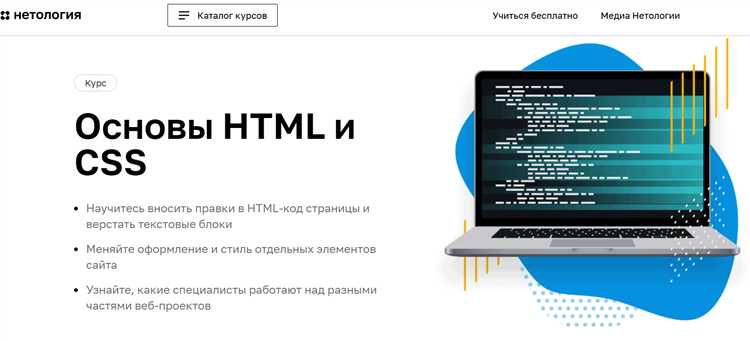
Для подключения шрифтов в проект можно использовать два подхода: через локальные файлы и через сервисы типа Google Fonts. Для использования шрифтов с Google Fonts достаточно добавить ссылку в разделе <head>:
<link href="https://fonts.googleapis.com/css2?family=Roboto:wght@400;700&display=swap" rel="stylesheet">После этого можно применить шрифт через CSS, указав его в свойстве font-family:
body {
font-family: 'Roboto', sans-serif;
}Для работы с цветами CSS предоставляет несколько способов их задания. Это могут быть:
- Именованные цвета:
red,blueи т.д. - Шестнадцатеричные значения:
#ff5733 - RGB:
rgb(255, 87, 51) - RGBA (с альфа-каналом):
rgba(255, 87, 51, 0.8) - HSL:
hsl(9, 100%, 60%) - HSLA (с альфа-каналом):
hsla(9, 100%, 60%, 0.8)
Пример использования цвета для фона и текста:
body {
background-color: #f0f0f0;
color: #333;
}Для оформления элементов используются такие свойства, как border, padding, margin и другие. Например, для создания отступов и границ вокруг элемента можно использовать следующий код:
div {
border: 1px solid #ccc;
padding: 20px;
margin: 10px;
}Кроме того, для более тонкой настройки внешнего вида можно использовать такие свойства, как box-shadow для добавления теней:
div {
box-shadow: 2px 2px 5px rgba(0, 0, 0, 0.1);
}Не забывайте об использовании transition и transform для анимаций. Пример плавного изменения цвета фона при наведении:
button {
background-color: #007bff;
transition: background-color 0.3s;
}
button:hover {
background-color: #0056b3;
}Вопрос-ответ:
Какие ресурсы лучше использовать для изучения HTML и CSS с нуля?
Для изучения HTML и CSS можно использовать различные онлайн-курсы, такие как Codecademy, freeCodeCamp или MDN Web Docs от Mozilla. На этих платформах вы найдете подробные объяснения, практические задания и примеры. Также полезными могут быть видеоуроки на YouTube и книги, такие как «HTML и CSS. Разработка и дизайн веб-сайтов» Джона Дакета. Важно сочетать теорию с практическими заданиями, чтобы закрепить знания.
Как быстро научиться работать с CSS, если я только начинаю?
Чтобы быстро освоить CSS, важно сначала понять структуру документа HTML и как CSS работает с элементами страницы. Начните с простых стилей, например, изменения цвета текста или фона, а затем постепенно переходите к более сложным заданиям, таким как создание макетов с использованием Flexbox или Grid. Практика имеет ключевое значение. Можно пробовать создавать простые страницы и экспериментировать с различными свойствами CSS. Чем больше вы будете работать с реальными проектами, тем быстрее привыкнете к возможностям CSS.
Как учить HTML и CSS, чтобы сразу начать создавать сайты?
Для того чтобы начать создавать сайты, лучше всего сразу начинать с простых проектов. Создайте первую страницу с базовыми элементами: заголовками, абзацами, списками, изображениями и ссылками. Изучая CSS, добавляйте стили, экспериментируйте с отступами, шрифтами, цветами. Не бойтесь пробовать создавать небольшие макеты с использованием Flexbox или Grid, чтобы разобраться с компоновкой. Кроме того, важно научиться работать с инструментами разработчика в браузере, чтобы видеть, как изменения в коде влияют на внешний вид страницы.
Какие ошибки чаще всего делают новички при изучении HTML и CSS?
Одной из основных ошибок новичков является неправильное использование структуры HTML. Например, нерациональное применение тегов или избыточные элементы, которые не нужны для дизайна. Также часто не соблюдается последовательность в написании стилей в CSS, что приводит к путанице. Еще одной проблемой является игнорирование адаптивности сайтов — многие забывают проверять, как их страницы выглядят на разных устройствах. Чтобы избежать этих ошибок, важно постоянно проверять страницу в разных браузерах и устройствах и следить за чистотой и логичностью кода.






